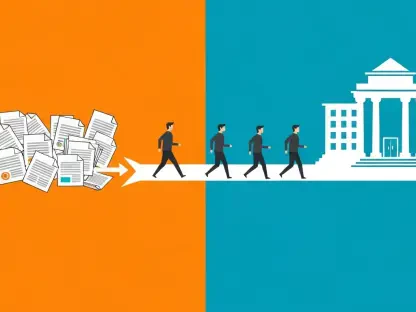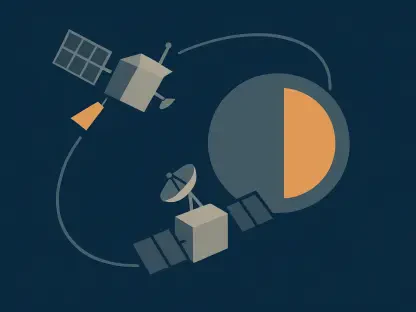Con la nueva opción de WhatsApp, que integra fotos efímeras, es decir, fotografías que solo se pueden visualizar una vez, o videos con una sola reproducción, surgen nuevas posibilidades para guardar estos contenidos en la galería en caso de que contengan información relevante. Existen diferentes métodos para captar esas imágenes o videos que desaparecen tras su visualización, y queremos compartirte algunos consejos útiles. Sin embargo, es crucial recordar que siempre debes informar al interlocutor sobre el guardado de la foto o imagen que te han enviado.
1. Utiliza capturas para iOS y Android
Para empezar, la más clásica y (usualmente) infalible: tomar una captura de pantalla. Para ello, asegúrate de conocer bien el mecanismo necesario en tu dispositivo para tomar un «screenshot». Recomendamos utilizar una aplicación específica, ya que la función nativa de los teléfonos Android no permite hacer capturas de pantalla a este tipo de imágenes de visualización única. Abre WhatsApp, dirígete al chat donde recibiste la foto de visualización única, y captura la imagen inmediatamente.
Para los usuarios de iPhone, hay una opción cómoda para tomar capturas sin necesidad de presionar ningún botón físico: la app AssistiveTouch. Para configurarla, sigue estos pasos:
- Abre la configuración del iPhone y selecciona la opción «Accesibilidad».
- En la sección «Accesibilidad», elige «Tocar» y activa «AssistiveTouch».
- Si no está activado, actívalo y en «Acciones Personalizadas» selecciona una acción como «Tocar dos veces» y en el listado de acciones elige «Captura de pantalla».
- Luego de abrir la imagen que deseas guardar, solo tendrás que pulsar dos veces sobre el AssistiveTouch para tomar la captura de pantalla. Esta opción también es muy útil para aquellos usuarios que tienen problemas con los botones de su smartphone.
Con estas medidas, podrás resguardar imágenes efímeras en tu dispositivo sin mucho esfuerzo, siempre considerando la autorización de quien te las envió.
2. Grabar la pantalla para videos con una sola reproducción
Si se trata de un video de visualización única, hay aplicaciones que pueden ayudar a grabar la pantalla del smartphone. Por ejemplo, en dispositivos Android, puedes usar la app Screen Recorder, disponible en la Play Store. Hay una variedad de aplicaciones con este servicio, otra opción conocida es Record It. La mayoría de estas aplicaciones ofrecen funcionalidades similares, y generalmente, para activarlas debes otorgar permisos para que usen la cámara y el micrófono del celular, permisos que aparecen de forma automática al ingresar a la aplicación por primera vez.
Para usar estas aplicaciones, sigue los siguientes pasos:
- En la aplicación de grabación de pantalla, selecciona la opción que permita grabar video, usualmente identificada por un círculo rojo, «Rec» o «Record».
- Una vez que empiece a grabar, sal de la aplicación y dirígete a WhatsApp, abre el video de visualización única y reprodúcelo.
- Al finalizar, regresa a la aplicación de grabación y elige la opción para detener la grabación. Estas aplicaciones suelen traer herramientas incorporadas para editar la grabación en cuanto a aspecto y duración.
- Si la última opción no es posible desde la misma aplicación, puedes usar tu galería o app de fotos para cortar los fragmentos deseados.
- Finalmente, guarda o descarga el video en la galería para que quede almacenado en el smartphone.
Para los usuarios de iPhone, pueden usar la herramienta incluida en iOS para grabar la pantalla. Si no la tienen activada, deben seguir estos pasos:
- Ingresar a los ajustes del teléfono y seleccionar «Centro de Control».
- Seleccionar la función «Grabar pantalla» en el listado de «Más controles».
- Desliza el centro de control (arrastrando el dedo de arriba hacia abajo) y selecciona el ícono del círculo. Una vez que comience a grabar, ingresa al video de visualización única en WhatsApp, reprodúcelo y al terminar, detén la grabación.
- Ve a fotos, selecciona «Editar» y recorta el fragmento exacto que te interesa guardar.
3. Guardar fotos o videos sin captura de pantalla
Con la reciente incorporación de la opción en WhatsApp de enviar fotos y videos efímeros, es decir, aquellos que solo se pueden visualizar una vez, se abren nuevas posibilidades para almacenar estos contenidos en la galería del dispositivo en caso de que contengan información relevante. Esta función permite enviar imágenes o videos que desaparecen tras ser vistos, lo cual incrementa la privacidad y seguridad. Sin embargo, si deseas conservar estas imágenes o videos, existen diversos métodos para capturarlos antes de que desaparezcan.
Nos gustaría compartir algunos consejos útiles para lograrlo. Puedes utilizar aplicaciones de grabación de pantalla o hacer capturas de pantalla de manera rápida. Recuerda, sin embargo, que es fundamental informar siempre al remitente sobre tu intención de guardar la foto o el video que te han enviado. Respetar la privacidad y los derechos del otro es crucial en la comunicación digital. Mantener una comunicación abierta y honesta fortalece la confianza y el respeto mutuos.